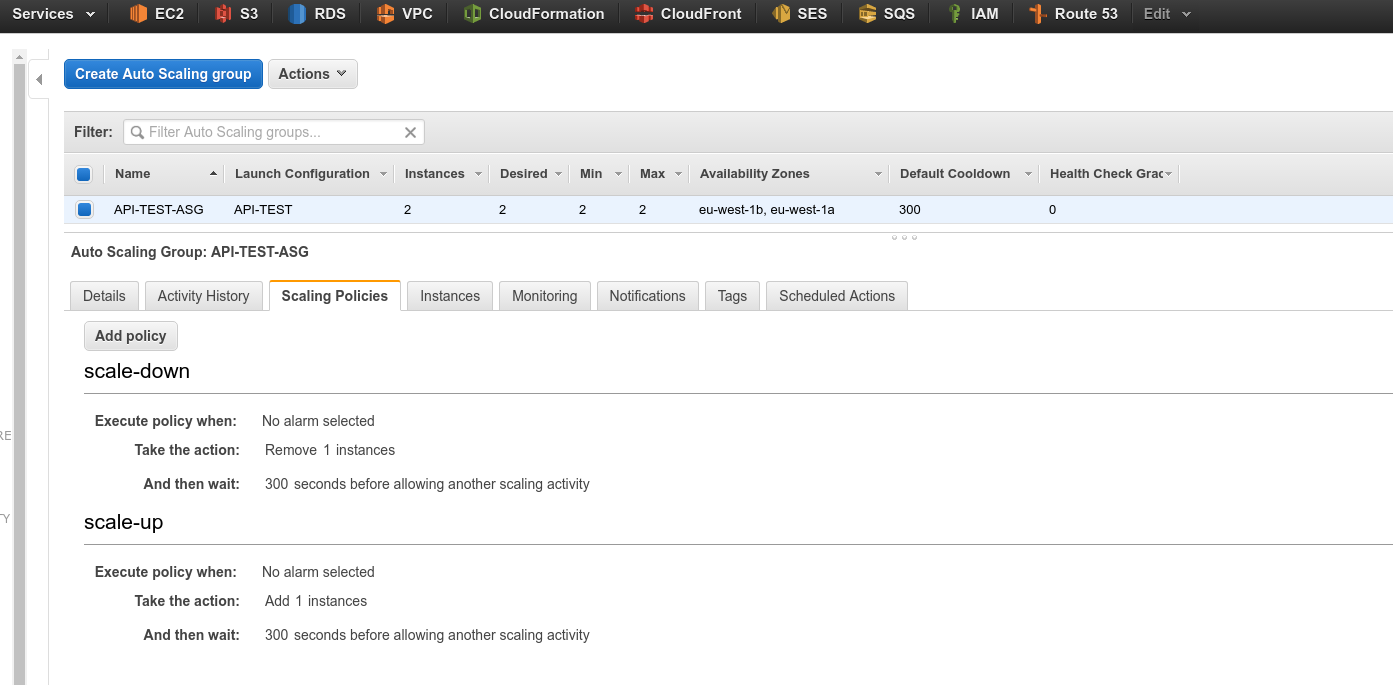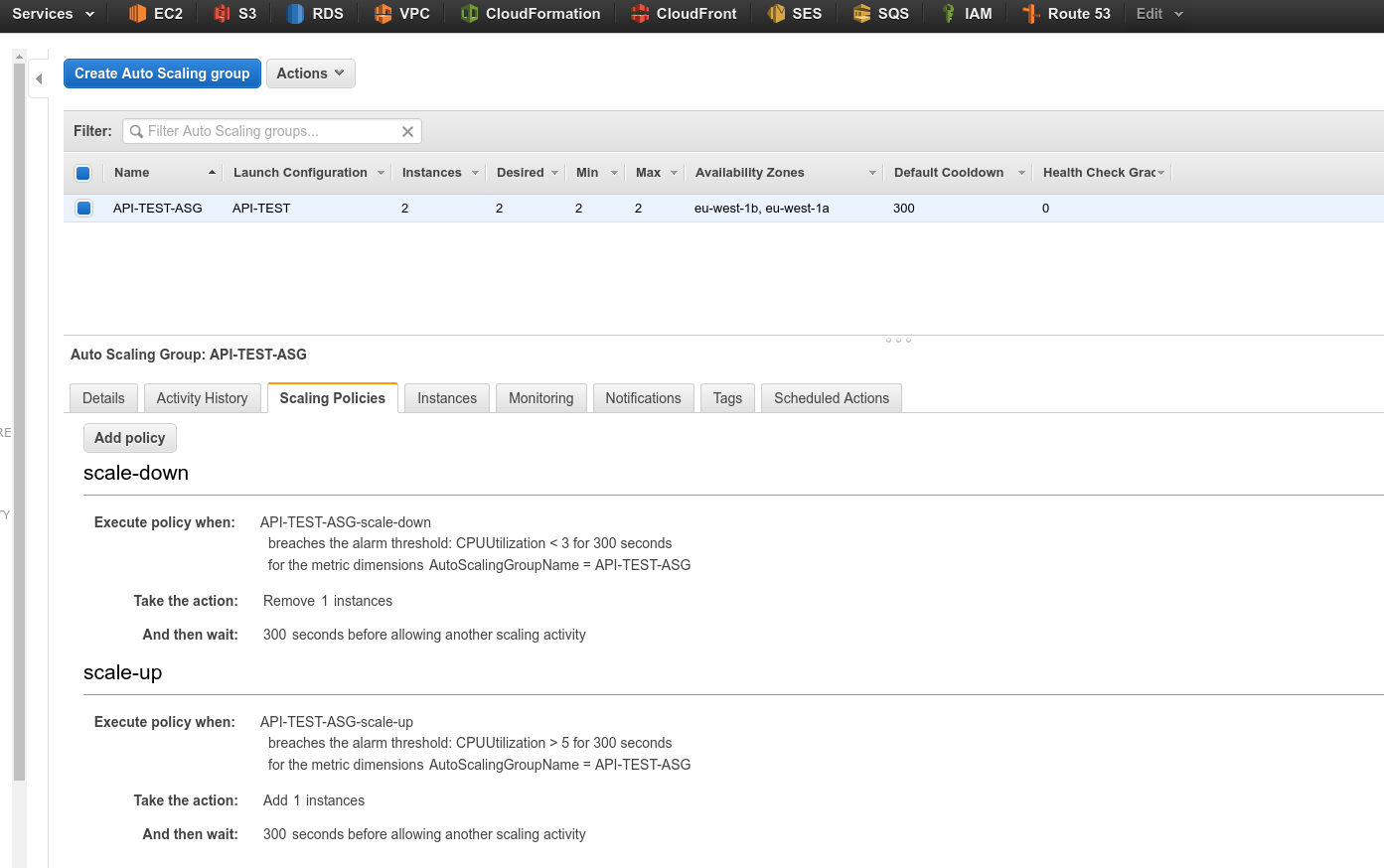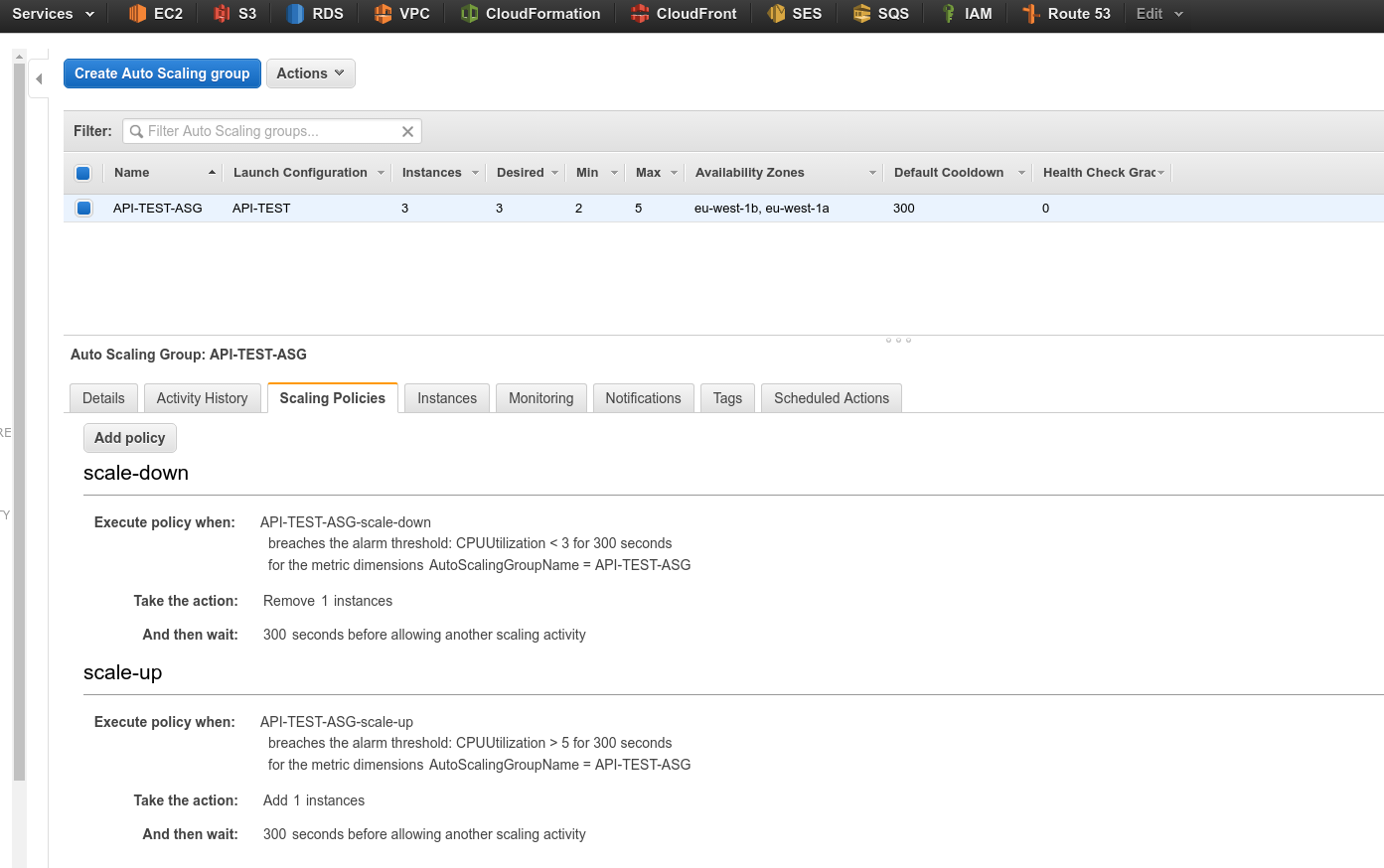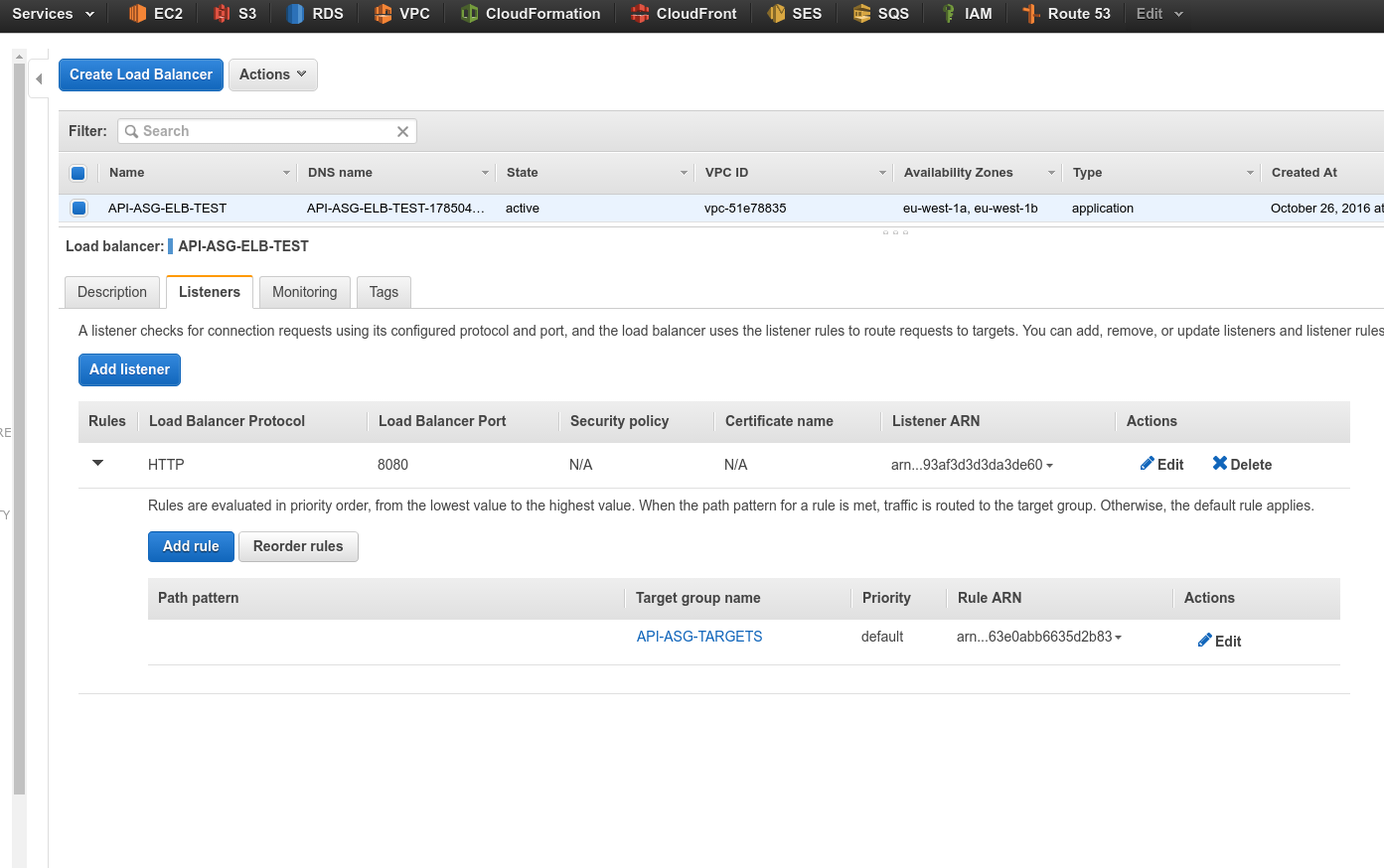Введение
Введение
AWS Auto Scaling предназначена для того, что бы ваше приложение всегда имело достаточное количество ресурсов для работы, независимо от нагрузки.
Для этого – вы можете создать Auto Scaling Groups, в которой будет указано минимальное и максимальное количество инстансов для работы. Вы так же можете указать политики мастабирования (scaling policies) – и AWS будет запускать и удалять новые EC2 при необходимости.
Подготовка инфрастуктуры
Подробнее – AWS: VPC – EC2 в public и private подсетях, NAT и Internet Gateway и AWS: миграция RTFM, часть #1: ручное создание инфраструктуры – VPC, подсети, IGW, NAT GW, маршруты и EC2.
VPC
Создаём VPC:
$ aws ec2 create-vpc --cidr-block 10.0.0.0/16
{
"Vpc": {
"VpcId": "vpc-51e78835",
"InstanceTenancy": "default",
"State": "pending",
"DhcpOptionsId": "dopt-6a91c90f",
"CidrBlock": "10.0.0.0/16",
"IsDefault": false
}
}
Добавляем теги:
$ aws ec2 create-tags --resources vpc-51e78835 --tags Key=Name,Value=API-TEST-VPC
Проверяем:
$ aws ec2 describe-vpcs --vpc-ids vpc-51e78835
{
"Vpcs": [
{
"VpcId": "vpc-51e78835",
"InstanceTenancy": "default",
"Tags": [
{
"Value": "API-TEST-VPC",
"Key": "Name"
}
],
"State": "available",
"DhcpOptionsId": "dopt-6a91c90f",
"CidrBlock": "10.0.0.0/16",
"IsDefault": false
}
]
}
Security Group
По vpc-id находим Security Group, которая была создана при добавлении VPC:
$ aws ec2 describe-security-groups --filters Name=vpc-id,Values=vpc-51e78835 --query '[SecurityGroups[*].GroupId]' --output text sg-5b03d73d
Используя ID группы sg-5b03d73d добавляем два правила – доступ по портам 8080 (со всех IP) и 22 (из сети офиса):
$ aws ec2 authorize-security-group-ingress --group-id sg-5b03d73d --protocol tcp --port 8080 --cidr 0.0.0.0/0 $ aws ec2 authorize-security-group-ingress --group-id sg-5b03d73d --protocol tcp --port 22 --cidr 194.***.***.45/32
Проверяем:
$ aws ec2 describe-security-groups --filters Name=group-id,Values=sg-5b03d73d --output text SECURITYGROUPS default VPC security group sg-5b03d73d default 947191746595 vpc-51e78835 IPPERMISSIONS 8080 tcp 8080 IPRANGES 0.0.0.0/0 IPPERMISSIONS -1 USERIDGROUPPAIRS sg-5b03d73d 947191746595 IPPERMISSIONS 22 tcp 22 IPRANGES 194.***.***.45/32 IPPERMISSIONSEGRESS -1 IPRANGES 0.0.0.0/0
Добавляем тег Name:
$ aws ec2 create-tags --resources sg-5b03d73d --tags Key=Name,Value=API-TEST-SG
Подсети
В созданной VPC нам требуется две подсети в двух различных Availability Zones, для будущего Elastic Load Balancer. Обе сети будут публичными, с Internet Gateway для маршрутизации трафика от инстансов в них – в Интернет.
Создаём подсеть 10.0.1.0/24 в AZ eu-west-1a:
$ aws ec2 create-subnet --vpc-id vpc-51e78835 --cidr-block 10.0.1.0/24 --availability-zone eu-west-1a
{
"Subnet": {
"VpcId": "vpc-51e78835",
"CidrBlock": "10.0.1.0/24",
"State": "pending",
"AvailabilityZone": "eu-west-1a",
"SubnetId": "subnet-937108e5",
"AvailableIpAddressCount": 251
}
}
Создаём подсеть 10.0.2.0/24 в AZ eu-west-1b:
$ aws ec2 create-subnet --vpc-id vpc-51e78835 --cidr-block 10.0.2.0/24 --availability-zone eu-west-1b
{
"Subnet": {
"VpcId": "vpc-51e78835",
"CidrBlock": "10.0.2.0/24",
"State": "pending",
"AvailabilityZone": "eu-west-1b",
"SubnetId": "subnet-b4ef62ec",
"AvailableIpAddressCount": 251
}
}
Добавляем теги:
$ aws ec2 create-tags --resources subnet-937108e5 --tags Key=Name,Value=API-TEST-WEST1A $ aws ec2 create-tags --resources subnet-b4ef62ec --tags Key=Name,Value=API-TEST-WEST1B
Т.к. обе сети будут публичными – разрешаем автоматом назначать Public IP для инстансов, создаваемых в них:
$ aws ec2 modify-subnet-attribute --subnet-id subnet-937108e5 --map-public-ip-on-launch $ aws ec2 modify-subnet-attribute --subnet-id subnet-b4ef62ec --map-public-ip-on-launch
VPC Internet Gateway
Создаём Internet Gateway для VPC:
$ aws ec2 create-internet-gateway
{
"InternetGateway": {
"Tags": [],
"InternetGatewayId": "igw-859b70e1",
"Attachments": []
}
}
Подключаем его к VPC:
$ aws ec2 attach-internet-gateway --internet-gateway-id igw-859b70e1 --vpc-id vpc-51e78835
Добавляем теги:
$ aws ec2 create-tags --resources igw-859b70e1 --tags Key=Name,Value=API-TEST-IGW
Route table
Для маршрутизации трафика из созданных подсетей через IGW – создаём новую таблицу маршрутизации в VPC:
$ aws ec2 create-route-table --vpc-id vpc-51e78835
{
"RouteTable": {
"Associations": [],
"RouteTableId": "rtb-84e6d0e0",
"VpcId": "vpc-51e78835",
"PropagatingVgws": [],
"Tags": [],
"Routes": [
{
"GatewayId": "local",
"DestinationCidrBlock": "10.0.0.0/16",
"State": "active",
"Origin": "CreateRouteTable"
}
]
}
}
Добавляем теги:
$ aws ec2 create-tags --resources rtb-84e6d0e0 --tags Key=Name,Value=API-TEST-IGW-ROUTE
Используя route-table-id и gateway-id – добавляем правило маршрутизации в сеть 0.0.0.0/0 (весь Интернет) через Internet Gateway:
$ aws ec2 create-route --route-table-id rtb-84e6d0e0 --destination-cidr-block 0.0.0.0/0 --gateway-id igw-859b70e1
{
"Return": true
}
Подключаем эту таблицу к созданным ранее подсетям:
$ aws ec2 associate-route-table --route-table-id rtb-84e6d0e0 --subnet-id subnet-937108e5
{
"AssociationId": "rtbassoc-0a64f36d"
}
$ aws ec2 associate-route-table --route-table-id rtb-84e6d0e0 --subnet-id subnet-b4ef62ec
{
"AssociationId": "rtbassoc-1164f376"
}
На этом инфрастуктура готова.
Быстро проверим её работу.
Добавляем EC2 инстанс в одной из этих сетей:
$ aws ec2 run-instances --image-id ami-369bd545 --key-name aws-test --count 1 --subnet-id subnet-937108e5 --security-group-ids sg-5b03d73d --instance-type t2.micro
{
"OwnerId": "947191746595",
"ReservationId": "r-0b23203e6af7b4f80",
"Groups": [],
...
Ждём, пока машина проинициализируется:
$ aws ec2 describe-instances --instance-ids i-0e44d3ef01c3bd5c3 --query '[Reservations[*].Instances[*].State]' --output text 16 running
Получаем её Public IP:
$ aws ec2 describe-instances --instance-ids i-0e44d3ef01c3bd5c3 --query '[Reservations[*].Instances[*].NetworkInterfaces[*].Association.PublicIp]' --output text 52.212.239.28
Проверяем сеть:
$ ssh [email protected] -i .ssh/aws-test.pem The authenticity of host '52.212.239.28 (52.212.239.28)' can't be established. ... ubuntu@ip-10-0-1-166:~$ ping -c 1 ya.ru PING ya.ru (93.158.134.3) 56(84) bytes of data. 64 bytes from www.yandex.ru (93.158.134.3): icmp_seq=1 ttl=47 time=61.9 ms --- ya.ru ping statistics --- 1 packets transmitted, 1 received, 0% packet loss, time 0ms rtt min/avg/max/mdev = 61.931/61.931/61.931/0.000 ms
Удаляем машину:
$ aws ec2 terminate-instances --instance-ids i-0e44d3ef01c3bd5c3
{
"TerminatingInstances": [
{
"InstanceId": "i-0e44d3ef01c3bd5c3",
"CurrentState": {
"Code": 32,
"Name": "shutting-down"
},
"PreviousState": {
"Code": 16,
"Name": "running"
}
}
]
}
Инфрастуктура готова.
Создание Auto Scaling
Компоненты Auto Scaling
В Auto Scaling входят три основных компонента:
- Launch Configuration: группа использует launch configuration как шаблон для EC2 инстансов в ней. Когда вы создаёте launch configuration – вы можете указать AMI, тип инстансов, ключ, группы безопасности и т.д. Подробнее – Launch Configurations.
- Auto Scaling Group: ваши EC2 собраны в одну группу, являя собой единый логический юнит для масштабирования и управления. При создании группы – вы указываете минимальное, максимальное и желаемое количество инстансов в ней. Подробнее – Auto Scaling Groups.
- Scaling plans: в scaling plan описывается как именно должно выполняться масшабирование. Например – вы можете создать scaling plan, основанный на возникновении определённых условий (динамическое масштабирование), либо – выполнять изменения по расписанию. Подробнее – Scaling Plans.
Создание Launch Configuration
Launch configuration определяет тип инстанса, его AMI для запуска и т.д.
Используя create-launch-configuration – создаём:
$ aws autoscaling create-launch-configuration --launch-configuration-name API-TEST --image-id ami-369bd545 --instance-type t2.micro --key-name aws-test --security-groups sg-5b03d73d --user-data file://api_start.sh
В userdata передаётся скрипт api_start.sh для запуска Docker контейнеров из AMI ami-369bd545, который был собран с помощью Packer.
Примечание: во избежание ошибки “The parameter groupName cannot be used with the parameter subnet.” при создании Autto Scale group – в параметре --security-groups используйте ID группы (sg-5b03d73d), и не имена (aws-test).
Создание Auto Scaling Group
С помощью create-auto-scaling-group создаём Auto Scaling группу, в которой будут создаваться только 2 EC2 в двух подсетях в двух Availability Zones, без Elastic Load Balancer и без изменения количества инстансов в группе.
Можно передать либо две подсети, либо две AZ.
Так как у нас имеются созданные подсети – используем их:
$ aws autoscaling create-auto-scaling-group --auto-scaling-group-name API-TEST-ASG --launch-configuration-name API-TEST --min-size 2 --max-size 2 --vpc-zone-identifier subnet-937108e5,subnet-b4ef62ec
Проверяем:
$ aws autoscaling describe-auto-scaling-groups --auto-scaling-group-names API-TEST-ASG
{
"AutoScalingGroups": [
{
"AutoScalingGroupARN": "arn:aws:autoscaling:eu-west-1:947191746595:autoScalingGroup:942903e4-d7d6-4a6f-a24a-890380609bf8:autoScalingGroupName/API-TEST-ASG",
"TargetGroupARNs": [],
"SuspendedProcesses": [],
"DesiredCapacity": 2,
"Tags": [],
"EnabledMetrics": [],
"LoadBalancerNames": [],
"AutoScalingGroupName": "API-TEST-ASG",
"DefaultCooldown": 300,
"MinSize": 2,
"Instances": [
{
"ProtectedFromScaleIn": false,
"AvailabilityZone": "eu-west-1b",
"InstanceId": "i-04b3c02b8255d8a02",
"HealthStatus": "Healthy",
"LifecycleState": "InService",
"LaunchConfigurationName": "API-TEST"
},
{
"ProtectedFromScaleIn": false,
"AvailabilityZone": "eu-west-1a",
"InstanceId": "i-06dd044c42b066d8e",
"HealthStatus": "Healthy",
"LifecycleState": "InService",
"LaunchConfigurationName": "API-TEST"
}
],
"MaxSize": 2,
"VPCZoneIdentifier": "subnet-937108e5,subnet-b4ef62ec",
"HealthCheckGracePeriod": 0,
"TerminationPolicies": [
"Default"
],
"LaunchConfigurationName": "API-TEST",
"CreatedTime": "2016-10-26T10:41:26.496Z",
"AvailabilityZones": [
"eu-west-1b",
"eu-west-1a"
],
"HealthCheckType": "EC2",
"NewInstancesProtectedFromScaleIn": false
}
]
}
Обращаем внимание на инстансы и их зоны доступности:
...
"Instances": [
{
"ProtectedFromScaleIn": false,
"AvailabilityZone": "eu-west-1b",
"InstanceId": "i-04b3c02b8255d8a02",
"HealthStatus": "Healthy",
"LifecycleState": "InService",
"LaunchConfigurationName": "API-TEST"
},
{
"ProtectedFromScaleIn": false,
"AvailabilityZone": "eu-west-1a",
"InstanceId": "i-06dd044c42b066d8e",
"HealthStatus": "Healthy",
"LifecycleState": "InService",
"LaunchConfigurationName": "API-TEST"
}
],
...
Проверяем подсети:
$ aws ec2 describe-instances --instance-ids i-04b3c02b8255d8a02 i-06dd044c42b066d8e | grep Subnet
"SubnetId": "subnet-b4ef62ec",
"SubnetId": "subnet-b4ef62ec",
"SubnetId": "subnet-937108e5",
"SubnetId": "subnet-937108e5",
Создание Auto Scaling Group с Dynamic Scaling Policy
Для того, что бы изменять количество инстансов в зависимости от различных параметров (далее используем CPU Load) – требуется добавить Scaling Policy.
Scaling Policy могут быть трёх типов:
- Manual Scaling: при необходимости – вы можете вручную измененить кол-во инстансов.
- Scheduled Scaling: изменение по расписанию. Например, если пик нагрузки приходится на 18.00 – вы можете увеличивать кол-во машин между 17.00 и 19.00.
- Dynamic Scaling: то, что будем использовать.
Для Dynamic Scaling – требуется создать CloudWatch Alarm, которые будут отслеживать определённые условия (нагрузка CPU, например) и в случае превышения порога – отправлять сигнал Auto Scale Group, которая на основании Scale Policy будет увеличивать или уменьшать количество запущенных инстансов.
Масштабирование может быть один из трёх типов:
ChangeInCapacity: увеличение или уменьшение размера Auto Scale Group на указанное кол-во инстансов. Например – у вас есть 3 машины, а в--scaling-adjustmentуказывается 5. В таком случае, после применения политики у вас будет 8 машин.ExactCapacity: измнение группы до указанного кол-ва машин. Например, у вас есть 3 машины, и в--scaling-adjustmentуказывается 5. В таком случае, после вызова политики у вас будет 5 машин.PercentChangeInCapacity: изменение количества машин на указанный %. Например – у вас есть 10 машин, и--scaling-adjustmentуказывается 10% – то в результате применения политки у вас будет 10 штук + 10% = 11 машин.
Мы используем ChangeInCapacity.
С помощью put-scaling-policy создаём политику для увеличения машин:
$ aws autoscaling put-scaling-policy --auto-scaling-group-name API-TEST-ASG --policy-name scale-up --scaling-adjustment 1 --adjustment-type ChangeInCapacity --cooldown 300
{
"PolicyARN": "arn:aws:autoscaling:eu-west-1:947191746595:scalingPolicy:bd847076-2471-426f-a929-b3a6e2aca731:autoScalingGroupName/API-TEST-ASG:policyName/scale-up"
}
И вторую – для уменьшения:
$ aws autoscaling put-scaling-policy --auto-scaling-group-name API-TEST-ASG --policy-name scale-down --scaling-adjustment -1 --adjustment-type ChangeInCapacity --cooldown 300
{
"PolicyARN": "arn:aws:autoscaling:eu-west-1:947191746595:scalingPolicy:a9ac5c6a-65ea-444c-af97-0431124d3315:autoScalingGroupName/API-TEST-ASG:policyName/scale-down"
}
Следующим шагом – требуется добавить CloudWatch Alarm, который будет вызывать scaling-policy.
Используем put-metric-alarm. Вся команда будет выглядеть так:
aws cloudwatch put-metric-alarm --alarm-name API-TEST-ASG-scale-up \ --metric-name CPUUtilization \ --namespace "AWS/EC2" \ --period 300 \ --evaluation-periods 1 \ --threshold 5 \ --statistic Average \ --comparison-operator GreaterThanThreshold \ --alarm-actions arn:aws:autoscaling:eu-west-1:947191746595:scalingPolicy:bd847076-2471-426f-a929-b3a6e2aca731:autoScalingGroupName/API-TEST-ASG:policyName/scale-up \ --dimensions Name=AutoScalingGroupName,Value=API-TEST-ASG
Выполняем её:
$ aws cloudwatch put-metric-alarm --alarm-name API-TEST-ASG-scale-up \ > --metric-name CPUUtilization \ > --namespace "AWS/EC2" \ > --period 300 \ > --evaluation-periods 1 \ > --threshold 5 \ > --statistic Average \ > --comparison-operator GreaterThanThreshold \ > --alarm-actions arn:aws:autoscaling:eu-west-1:947191746595:scalingPolicy:bd847076-2471-426f-a929-b3a6e2aca731:autoScalingGroupName/API-TEST-ASG:policyName/scale-up \ > --dimensions Name=AutoScalingGroupName,Value=API-TEST-ASG
Аналогично – добавляем Alarm, который будет отслеживать уменьшение использования CPU до < 5 LA, и вызывать scaling-policy scale-down:
aws cloudwatch put-metric-alarm --alarm-name API-TEST-ASG-scale-down \ --metric-name CPUUtilization \ --namespace "AWS/EC2" \ --period 300 \ --evaluation-periods 1 \ --threshold 3 \ --statistic Average \ --comparison-operator LessThanThreshold \ --alarm-actions arn:aws:autoscaling:eu-west-1:947191746595:scalingPolicy:a9ac5c6a-65ea-444c-af97-0431124d3315:autoScalingGroupName/API-TEST-ASG:policyName/scale-down \ --dimensions Name=AutoScalingGroupName,Value=API-TEST-ASG
Выполняем:
$ aws cloudwatch put-metric-alarm --alarm-name API-TEST-ASG-scale-down \ > --metric-name CPUUtilization \ > --namespace "AWS/EC2" \ > --period 300 \ > --evaluation-periods 1 \ > --threshold 3 \ > --statistic Average \ > --comparison-operator LessThanThreshold \ > --alarm-actions arn:aws:autoscaling:eu-west-1:947191746595:scalingPolicy:a9ac5c6a-65ea-444c-af97-0431124d3315:autoScalingGroupName/API-TEST-ASG:policyName/scale-down \ > --dimensions Name=AutoScalingGroupName,Value=API-TEST-ASG
Проверяем:
$ aws cloudwatch describe-alarms --alarm-names API-TEST-ASG-scale-up API-TEST-ASG-scale-down
{
"MetricAlarms": [
{
"EvaluationPeriods": 1,
"AlarmArn": "arn:aws:cloudwatch:eu-west-1:947191746595:alarm:API-TEST-ASG-scale-down",
"StateUpdatedTimestamp": "2016-10-26T11:28:32.696Z",
"AlarmConfigurationUpdatedTimestamp": "2016-10-26T11:28:32.137Z",
"ComparisonOperator": "LessThanThreshold",
"AlarmActions": [
"arn:aws:autoscaling:eu-west-1:947191746595:scalingPolicy:a9ac5c6a-65ea-444c-af97-0431124d3315:autoScalingGroupName/API-TEST-ASG:policyName/scale-down"
],
"Namespace": "AWS/EC2",
"StateReasonData": "{\"version\":\"1.0\",\"queryDate\":\"2016-10-26T11:28:32.687+0000\",\"startDate\":\"2016-10-26T11:23:00.000+0000\",\"statistic\":\"Average\",\"period\":300,\"recentDatapoints\":[0.03777777777777778],\"threshold\":3.0}",
"Period": 300,
"StateValue": "ALARM",
"Threshold": 3.0,
"AlarmName": "API-TEST-ASG-scale-down",
"Dimensions": [
{
"Name": "AutoScalingGroupName",
"Value": "API-TEST-ASG"
}
],
"Statistic": "Average",
"StateReason": "Threshold Crossed: 1 datapoint (0.03777777777777778) was less than the threshold (3.0).",
"InsufficientDataActions": [],
"OKActions": [],
"ActionsEnabled": true,
"MetricName": "CPUUtilization"
},
{
"EvaluationPeriods": 1,
"AlarmArn": "arn:aws:cloudwatch:eu-west-1:947191746595:alarm:API-TEST-ASG-scale-up",
"StateUpdatedTimestamp": "2016-10-26T11:23:51.211Z",
"AlarmConfigurationUpdatedTimestamp": "2016-10-26T11:23:50.606Z",
"ComparisonOperator": "GreaterThanThreshold",
"AlarmActions": [
"arn:aws:autoscaling:eu-west-1:947191746595:scalingPolicy:bd847076-2471-426f-a929-b3a6e2aca731:autoScalingGroupName/API-TEST-ASG:policyName/scale-up"
],
"Namespace": "AWS/EC2",
"StateReasonData": "{\"version\":\"1.0\",\"queryDate\":\"2016-10-26T11:23:51.201+0000\",\"startDate\":\"2016-10-26T11:18:00.000+0000\",\"statistic\":\"Average\",\"period\":300,\"recentDatapoints\":[0.051000000000000004],\"threshold\":5.0}",
"Period": 300,
"StateValue": "OK",
"Threshold": 5.0,
"AlarmName": "API-TEST-ASG-scale-up",
"Dimensions": [
{
"Name": "AutoScalingGroupName",
"Value": "API-TEST-ASG"
}
],
"Statistic": "Average",
"StateReason": "Threshold Crossed: 1 datapoint (0.051000000000000004) was not greater than the threshold (5.0).",
"InsufficientDataActions": [],
"OKActions": [],
"ActionsEnabled": true,
"MetricName": "CPUUtilization"
}
]
}
Обновляем параметры созданной ранее Auto Scale group, в которой мы укаазывали max-size 2, увеличиваем до 5:
$ aws autoscaling update-auto-scaling-group --auto-scaling-group-name API-TEST-ASG --max-size 5
Проверяем.
Подключаемся к одному из инстансов, устанавливаем утилиту stress, и генерируем нагрузку
$ ssh [email protected] -i .ssh/aws-test.pem ... $ sudo -s # apt-get update && apt-get install stress # stress --cpu 10 --timeout 400 & [1] 2413
Проверяем запущенные “воркеры”:
# ps aux | grep stress root 2449 0.0 0.0 7304 624 pts/0 S 11:42 0:00 stress --cpu 10 --timeout 400 root 2450 10.1 0.0 7304 96 pts/0 R 11:42 0:02 stress --cpu 10 --timeout 400 root 2451 10.1 0.0 7304 96 pts/0 R 11:42 0:02 stress --cpu 10 --timeout 400 root 2452 10.1 0.0 7304 96 pts/0 R 11:42 0:02 stress --cpu 10 --timeout 400 root 2453 10.1 0.0 7304 96 pts/0 R 11:42 0:02 stress --cpu 10 --timeout 400 root 2454 10.1 0.0 7304 96 pts/0 R 11:42 0:02 stress --cpu 10 --timeout 400 root 2455 10.1 0.0 7304 96 pts/0 R 11:42 0:02 stress --cpu 10 --timeout 400 root 2456 10.1 0.0 7304 96 pts/0 R 11:42 0:02 stress --cpu 10 --timeout 400 root 2457 10.1 0.0 7304 96 pts/0 R 11:42 0:02 stress --cpu 10 --timeout 400 root 2458 10.1 0.0 7304 96 pts/0 R 11:42 0:02 stress --cpu 10 --timeout 400 root 2459 10.1 0.0 7304 96 pts/0 R 11:42 0:02 stress --cpu 10 --timeout 400
Проверяем Load Average:
# uptime 11:42:59 up 1:00, 1 user, load average: 5.95, 1.74, 0.64
Проверяем кол-во инстансов:
$ aws autoscaling describe-auto-scaling-groups --auto-scaling-group-names API-TEST-ASG --query '[AutoScalingGroups[*].DesiredCapacity]' --output text 3
Было 2 – стало три.
После окончания работы stress – их снова будет два.
Auto Scaling и Elastic load Balancer
ELB является “точкой входа” для всех инстансов в его Target Group, и может быть подключен к Auto Scaling для перенаправления трафика к группе EC2 инстансов, распределяя нагрузку и исключая “упавшие” инстансы. Кроме того – ELB можно использовать для реализации Blue/Green деплоя.
Подробнее про создание и настройку ELB – в посте AWS: Application Load Balancer – настройка.
Создаём ELB:
$ aws elbv2 create-load-balancer --name API-ASG-ELB-TEST --subnets subnet-937108e5 subnet-b4ef62ec --security-groups sg-5b03d73d --scheme internet-facing
{
"LoadBalancers": [
{
"VpcId": "vpc-51e78835",
"LoadBalancerArn": "arn:aws:elasticloadbalancing:eu-west-1:947191746595:loadbalancer/app/API-ASG-ELB-TEST/3ab3f64400545d4b",
"State": {
"Code": "provisioning"
},
"DNSName": "API-ASG-ELB-TEST-1785045986.eu-west-1.elb.amazonaws.com",
"SecurityGroups": [
"sg-5b03d73d"
],
"LoadBalancerName": "API-ASG-ELB-TEST",
"CreatedTime": "2016-10-26T13:45:32.120Z",
"Scheme": "internet-facing",
"Type": "application",
"CanonicalHostedZoneId": "Z32O12XQLNTSW2",
"AvailabilityZones": [
{
"SubnetId": "subnet-937108e5",
"ZoneName": "eu-west-1a"
},
{
"SubnetId": "subnet-b4ef62ec",
"ZoneName": "eu-west-1b"
}
]
}
]
}
Добавляем теги:
$ aws ec2 create-tags --resources sg-5b03d73d --tags Key=Name,Value=API-ASG-ELB-TEST
Создаём Target Group, в которую Auto Scaling потом будет автоматически добавлять инстансы:
$ aws elbv2 create-target-group --name API-ASG-TARGETS --protocol HTTP --port 8080 --vpc-id vpc-51e78835
{
"TargetGroups": [
{
"HealthCheckPath": "/",
"HealthCheckIntervalSeconds": 30,
"VpcId": "vpc-51e78835",
"Protocol": "HTTP",
"HealthCheckTimeoutSeconds": 5,
"HealthCheckProtocol": "HTTP",
"UnhealthyThresholdCount": 2,
"HealthyThresholdCount": 5,
"TargetGroupArn": "arn:aws:elasticloadbalancing:eu-west-1:947191746595:targetgroup/API-ASG-TARGETS/9cd3f8157c9cf7eb",
"Matcher": {
"HttpCode": "200"
},
"HealthCheckPort": "traffic-port",
"Port": 8080,
"TargetGroupName": "API-ASG-TARGETS"
}
]
}
Добавляем Listener, который будет “слушать” порт 8080 и распредялть трафик по инстансам в Target group:
$ aws elbv2 create-listener --load-balancer-arn arn:aws:elasticloadbalancing:eu-west-1:947191746595:loadbalancer/app/API-ASG-ELB-TEST/3ab3f64400545d4b --protocol HTTP --port 8080 --default-actions Type=forward,TargetGroupArn=arn:aws:elasticloadbalancing:eu-west-1:947191746595:targetgroup/API-ASG-TARGETS/9cd3f8157c9cf7eb
{
"Listeners": [
{
"Protocol": "HTTP",
"DefaultActions": [
{
"TargetGroupArn": "arn:aws:elasticloadbalancing:eu-west-1:947191746595:targetgroup/API-ASG-TARGETS/9cd3f8157c9cf7eb",
"Type": "forward"
}
],
"LoadBalancerArn": "arn:aws:elasticloadbalancing:eu-west-1:947191746595:loadbalancer/app/API-ASG-ELB-TEST/3ab3f64400545d4b",
"Port": 8080,
"ListenerArn": "arn:aws:elasticloadbalancing:eu-west-1:947191746595:listener/app/API-ASG-ELB-TEST/3ab3f64400545d4b/93af3d3d3da3de60"
}
]
}
С помощью attach-load-balancer-target-groups (для Application Load Balncer, для Classic – используйте attach-load-balancers) – подключаем созданную Target Group нашего ELB к Auto Scale:
$ aws autoscaling attach-load-balancer-target-groups --auto-scaling-group-name API-TEST-ASG --target-group-arns arn:aws:elasticloadbalancing:eu-west-1:947191746595:targetgroup/API-ASG-TARGETS/9cd3f8157c9cf7eb
И проверяем через URL Load Balacner-а:
$ curl API-ASG-ELB-TEST-1785045986.eu-west-1.elb.amazonaws.com:8080 Test API server v1
Почитать по теме
Auto Scaling (подробное описание)
Use Auto Scaling for Everything Possible
Implementing Blue-Green Deployments with AWS (не совсем по теме – но полезно)